家でCDを作れるということはご存じですか?
CDを作るといえば、こんなイメージが湧きませんか?
CDって作るのはお金かかるんじゃないの?
作るの自体難しいんじゃない?
そんな悩みがあり、作るのに時間やお金がかかってしまうと考えてしまっていませんか?
そんなオリジナルCD、実はたった5分で作れます!
...といっても、あくまで作成なので、そこからCDへ書き込みする時間は10分以上かかります。
そんな超簡単にできるCDの作り方を解説していきます!
作る前に準備!必要なものは?
作る前に、必要なものをそろえておきましょう!
必要なものは以下の4つです。
ポイント
- iTunes アプリケーション
- CDドライブ
- 作成したいCD
- 空のCDディスク
もしないものがあれば揃えておきましょう!
iTunes アプリケーション→Apple 公式サイト
CDドライブ→Amazonで購入可能
作成したいCD→なかったら購入
空のCDディスク→Amazonで購入可能
iTunesのインストール方法はこちら
-

Windowsユーザー向け!iTunesのインストール方法を解説
続きを見る
作成方法をご紹介!
では、必要なものを揃えた前提で解説していきます!
作成はたった5分で完了しますので、どんどんやっていきましょう!
方法は以下の5ステップです。
手順
- iTunesに音楽を取り入れる
- プレイリストを作る
- 空のCDディスクを入れる
- 書き込み前の設定
- 書き込みを開始する
1.iTunesに音楽を取り入れる
まず最初に、iTunesに音楽を取り入れましょう!
CDドライブにCDディスクを挿入すると、iTunesから「CDをインポートしますか?」のようなメッセージが表示されると思います。
"インポート"とは読み込みのことを指しますので、そのまま続行しましょう!
2.プレイリストを作る
次に、プレイリストを作成していきましょう!
プレイリストは、サイドメニューの「ミュージックプレイリスト」を右クリックして作成できます。
「新規プレイリスト」を選択してプレイリストを作ります。
名前は適当につけておきましょう!
空のプレイリストを作成したら、「ライブラリ」の「曲」より、プレイリストに入れる曲を選び右クリックをします。
すると「プレイリストに追加」と表示されるため、任意のプレイリストに入れましょう!
CDに入れることができるのは約15曲なので、注意して選択しましょう。
3.空のCDディスクを入れる
空のCDをCDドライブに入れると、以下のメッセージが表示されます。
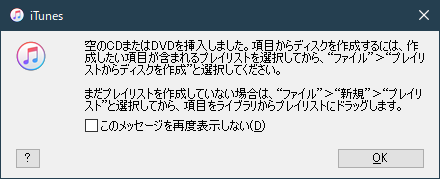
作成は、以下の手順でできます。
やり方
- プレイリストを選択
- その状態で画面左上の「ファイル」を選択
- 「プレイリストからディスクを作成」を選択
これで書き込みの準備完了です!
では、書き込みの設定を行っていきましょう!
4.書き込み前の設定
書き込みの準備が完了したところで、つぎに書き込み前の設定を行っていきましょう!
以下の画面が表示されるので、下記の設定にしましょう。
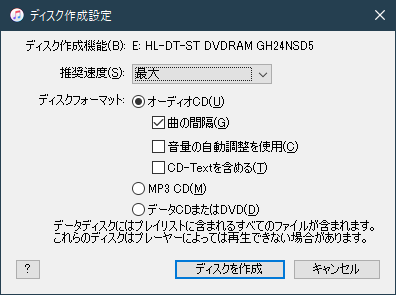
設定が完了したら、「ディスクを作成」しましょう!
5.ディスクの作成
ディスクの作成は約10分で終わります。
何かして気長に待ちましょう!
まとめ
いかがでしたでしょうか?
案外簡単にCDが作成できることがわかったと思います。
自分の好きな曲だけのオリジナルCDを作成して、音楽を楽しみましょう!
iPhoneへの入れ方を見てみる
-

【図解】CDをiPhoneで楽しむ!iPhoneで聴く方法2選!
続きを見る


